如何关闭百度手机助手悬浮窗 百度手机助手悬浮窗关闭教程
更新日期:2023-09-23 02:41:09
来源:系统之家
手机扫码继续观看

如何关闭百度手机助手悬浮窗?百度手机助手是一个帮助我们管理手机的软件,相信很多用户都使用过。我们在使用百度手机助手的时候,总是会出现各种悬浮窗,特别讨厌,该怎么关掉呢?下面就是百度手机助手悬浮窗关闭教程,一起了解一下。
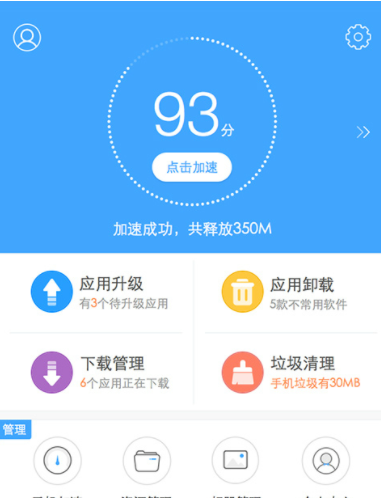
1、首先打开百度手机助手,然后在弹出来的悬浮窗上点击鼠标右键,接着选项中选择“隐藏悬浮窗”就可以了;
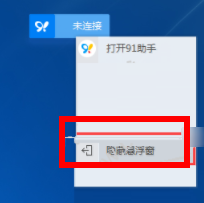
2、如果想要永久关闭悬浮窗,那么就在百度手机助手界面右上角的“菜单”中打开“设置”;
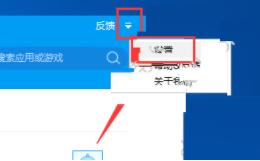
3、接着在“设置”界面的“基本设置”中找到“悬浮窗设置”,在这里我们只需勾选上“不使用悬浮窗”就可以将其永久关闭了;

4、另外如果想要打开悬浮窗,那么就勾选上“连接手机时显示”就可以了;
5、想要悬浮窗不在最前面,那就取消勾选“置于顶层”。
上面就是百度手机助手悬浮窗关闭教程,大家学会了吗?更多相关教程,请继续关注系统之家。
该文章是否有帮助到您?
常见问题
- monterey12.1正式版无法检测更新详情0次
- zui13更新计划详细介绍0次
- 优麒麟u盘安装详细教程0次
- 优麒麟和银河麒麟区别详细介绍0次
- monterey屏幕镜像使用教程0次
- monterey关闭sip教程0次
- 优麒麟操作系统详细评测0次
- monterey支持多设备互动吗详情0次
- 优麒麟中文设置教程0次
- monterey和bigsur区别详细介绍0次
系统下载排行
周
月
其他人正在下载
更多
安卓下载
更多
手机上观看
![]() 扫码手机上观看
扫码手机上观看
下一个:
U盘重装视频












